
動画のような大容量のデータを再生すると、通信事業者のデータプランで決められているデータ通信量の上限に達してしまい、通信速度に制限がかけられることがあります。Android端末のデータ通信量を定期的に確認しながら計画的に利用されることをおすすめします。
テレプレは、放送中の番組や録画した番組を視聴(再生)するアプリケーションです。 ご利用のAndroid端末と同じネットワークに、対象のチューナー機器が接続されているときに動作します。
外出先から視聴(再生)する場合は、事前に自宅でチューナー機器またはネットワーク HDDに、Android端末を登録(ペアリング)する必要があります。
対象のチューナー機器:
・HVTR-BCTX3
・EX-BCTX2
・GV-NTX2
・GV-NTX1
※本ヘルプは、HVTR-BCTX3の画面を例に説明しています。
チューナー機器やネットワーク HDDにAndroid端末を登録(ペアリング)します。
※外出先からは登録できません。チューナーを設置した自宅で操作してください。
※チューナー機器に登録できるスマートフォン、タブレット、パソコンは6台までです。必要なスマートフォン、タブレット、パソコンのみ登録してください。
※本手順終了後、番組表アプリ「テレリモ」からも登録してください。(手順はチューナ機器の取扱説明書、またはテレリモのヘルプをご覧ください)


[詳細]をタップする

![]() をタップし、サーバー画面を更新してください。
をタップし、サーバー画面を更新してください。
それでも表示されない場合は、登録する機器の右にある![]() をタップしてください。
をタップしてください。




・チューナー機器の登録の有効期限は90日間です。宅内でテレプレを起動すると、自動的に有効期限を更新します。
・外出先からの、放送中の番組視聴を禁止しているチャンネルがあります。これらのチャンネルでも録画済み番組は再生できます。
上記2. ~ 6. を参考に、ネットワーク HDDにAndroid端末を登録してください。
以下の手順で、チューナー機器またはネットワーク HDDへの登録を解除してからテレプレをアンインストールしてください。
※登録を解除せずにアンインストールすると、機器側に登録情報が残ります。再度、テレプレをインストールして登録した場合は、追加で登録されます。(機器側で、不要な登録を削除する必要があります)
※登録の解除は宅内でのみできます。
①左上のアイコンをタップ
②[サーバー]をタップ

登録を解除する機器の![]() をタップ
をタップ

[はい] をタップ
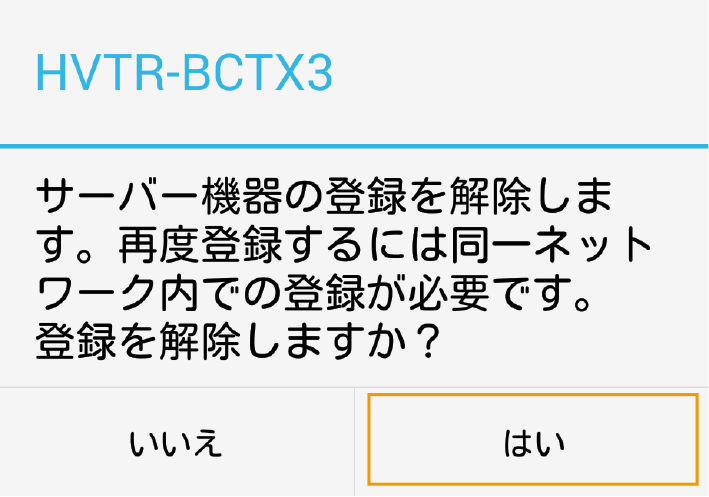
外出先から、番組表を見たり、録画予約したりすることができます。
詳しくはチューナー機器の取扱説明書、またはテレリモのヘルプをご覧ください。
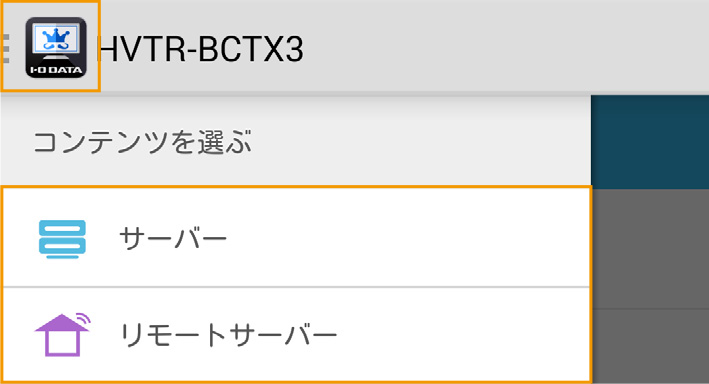



⇒番組が表示されます。

チューナー機器にAndroid端末を登録する必要があります。 【外出先から使えるようにする】で登録してください
以下の手順でチューナー機器との接続を切断してください。
※Android端末でチューナー機器にアクセスしたままとなり、ほかのスマートフォン、タブレット、パソコンでアクセスできなくなります。
[リモートサーバー]画面まで戻り、チューナー機器を長押しする

[切断する]をタップ

アイコンが に戻ったことを確認する
に戻ったことを確認する
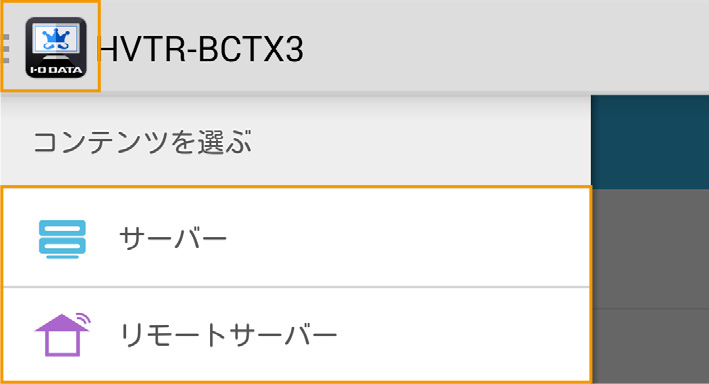

ネットワーク HDD をタップ
録画番組が保存されているフォルダーを開く
弊社製「RECBOX」の場合:
[フォルダー]ー([dlna])ー[recorded] の順に選ぶ
※ご利用のネットワーク HDD により、フォルダー名が異なります。
⇒5.に進んでください。


⇒番組が表示されます。

チューナー機器またはネットワーク HDD にAndroid端末を登録する必要があります。 【外出先から使えるようにする】で登録してください。
番組を長押しする

[削除]をタップ

以下の手順でチューナー機器との接続を切断してください。
※Android端末でチューナー機器にアクセスしたままとなり、ほかのスマートフォン、タブレット、パソコンでアクセスできなくなります。
[リモートサーバー]画面まで戻り、チューナー機器を長押しする

[切断する]をタップ

アイコンが  に戻ったことを確認する
に戻ったことを確認する
ご利用のネットワーク HDD によって、録画モードが[DR]の番組を再生できません。
再生できない場合は、録画モードを[MR1~MR6]で録画してください。
弊社動作確認済みネットワーク HDDについては、弊社ホームページをご確認ください。
録画した番組をAndroid端末に持ち出すことができます。
持ち出すことで、電波状況やデータ通信料などを気にせずに、番組を再生できます。
※詳しい手順はチューナー機器の取扱説明書をご確認ください。
・USB HDDの場合
テレプレで持ち出しできる画質は、[MRx](1280×720)です。
[DR]または[Ax]の番組を持ち出し変換するときは、画質を「1280×720」に設定してください。(ビットレートに制限はありません)
・ネットワーク HDDの場合
弊社動作確認済みネットワーク HDDについては、弊社ホームページをご確認ください。
※USB HDDの場合
[サーバー]ー[チューナー機器]ー[USB HDD]ー[持ち出せる番組]の順にタップする


⇒番組の持ち出しが開始されます。
持ち出しの状況は、Android 端末の通知バーで確認できます。

番組をタップし、再生します。

番組を長押しし、[削除]をタップします。

持ち出した番組を削除せずに、テレプレをアンインストールすると、番組のファイルがAndroid端末に残ります。(テレプレを再インストールすると、削除できるようになります)
年齢によって視聴制限された録画番組を見る場合、再生を制限する場合は、以下の手順で設定します。
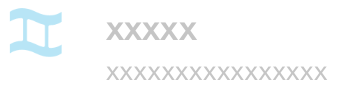
設定すると、番組名が表示され、再生できるようになります。






※ [視聴制限番組を視聴しない] を選ぶと、すべての視聴制限番組を再生できません。
※ [20才以上] を選ぶと、すべての視聴制限番組を再生できます。
チューナー機器やネットワーク HDD の状態や設定により、視聴制限をしても再生できる場合があります。
ホームネットワークに接続されているチューナー機器やネットワーク HDDを表示します。
チューナー機器やネットワーク HDDをタップしていくと、番組を再生できます。
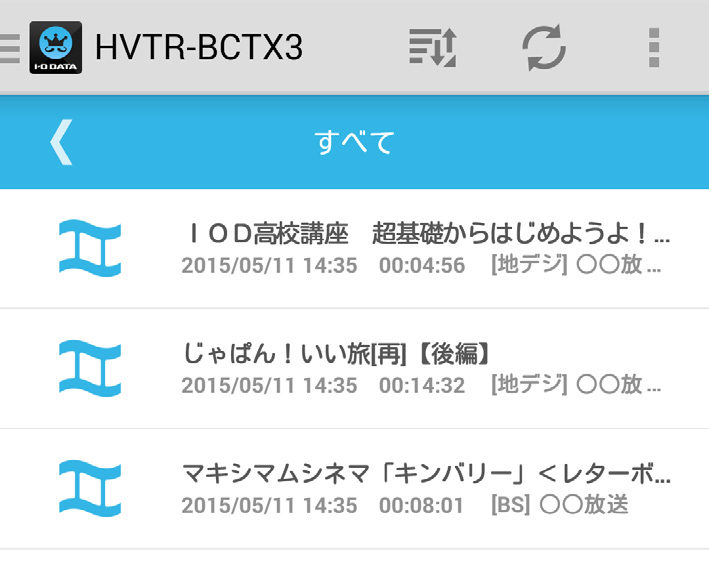
 |
放送中の番組。 |
 |
持ち出し可能。 |
 |
持ち出し可能。 |
 |
持ち出し不可 |
番組をタップするとプレーヤー画面が表示されます。
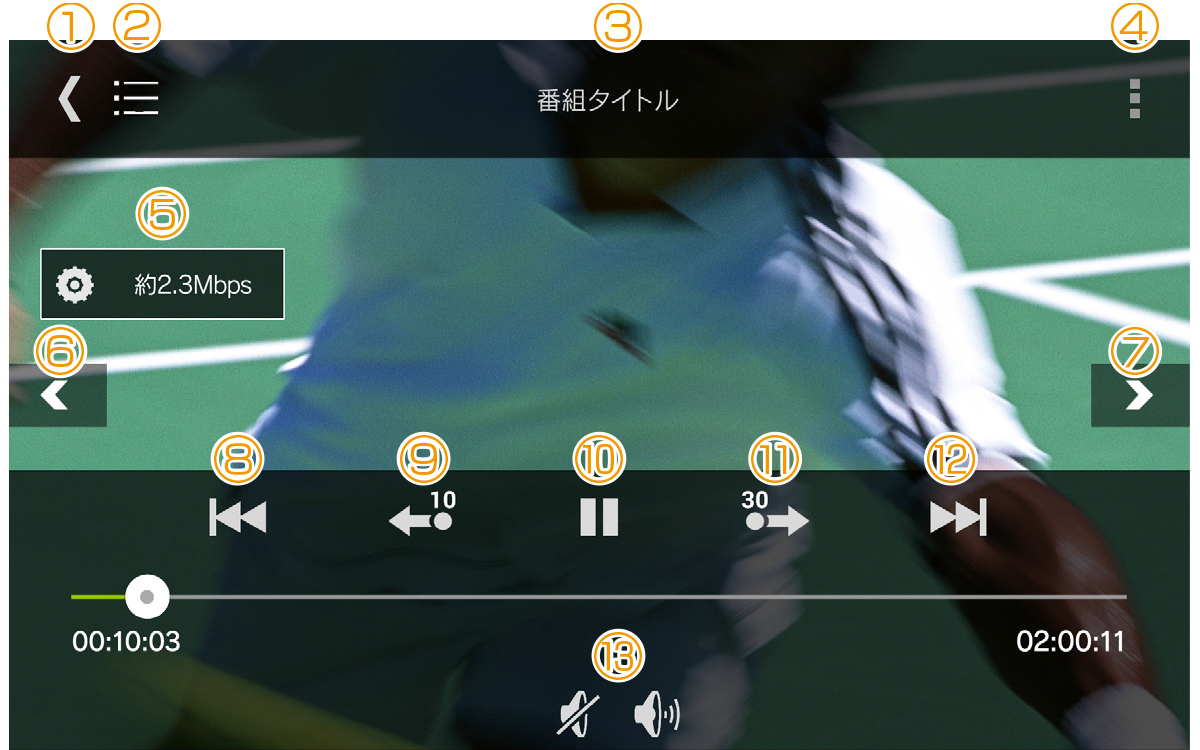
| ① | 前の画面に戻ります。 | ||||||||||||||||
| ② | チャプターリストを表示します。 | ||||||||||||||||
| ③ | 番組タイトル(放送局名)を表示します。 | ||||||||||||||||
| ④ |
|
||||||||||||||||
| ⑤ | 画質を切り替えます。 | ||||||||||||||||
| ⑥ | 前の番組(チャンネル)に切り換えます。 | ||||||||||||||||
| ⑦ | 次の番組(チャンネル)に切り換えます。 | ||||||||||||||||
| ⑧ | 前のチャプターに移動します。 | ||||||||||||||||
| ⑨ | バックスキップします。(初期設定:10秒戻し) | ||||||||||||||||
| ⑩ | 一時停止/ 再生を再開します。 ※放送中の番組を見ている場合、一時停止し、もう一度タップすると一時停止したところから視聴を再開できます。 |
||||||||||||||||
| ⑪ | スキップします。(初期設定:30秒送り) | ||||||||||||||||
| ⑫ | 次のチャプターに移動します。 | ||||||||||||||||
| ⑬ | 音量を調整します。 | ||||||||||||||||
※放送中の番組を見ている場合、②、⑧、⑨、⑪、⑫は表示されません。
登録済みのチューナー機器やネットワーク HDDを表示します。
外出先から、チューナー機器やネットワーク HDDにアクセスできます。
登録手順は【外出先から使えるようにする】をご確認ください。
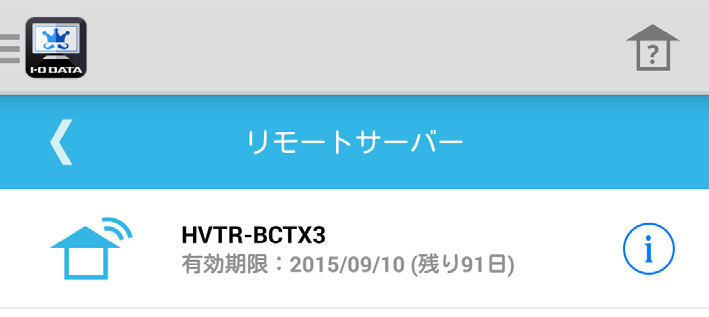
 |
リモートサーバー未接続。 |
 |
リモートサーバー接続中。 |
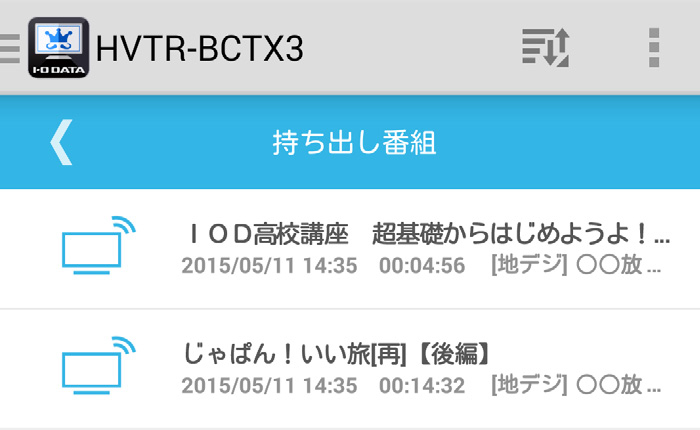
ブックマークした放送波や録画した番組のフォルダーを表示します。
よく見る放送波や録画した番組のフォルダーをブックマークに登録しておくと、すぐに呼び出すことができます。
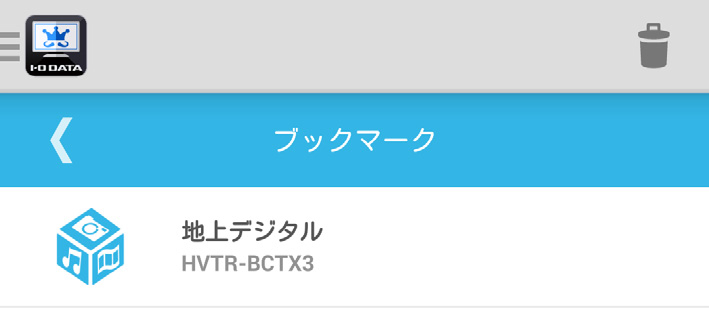
例:地デジをブックマークに登録する
[サーバー] ー[チューナー機器] ー[ライブチューナー] ー[地上デジタル] の順にタップ
右上の[ ] をタップし、[ブックマークに追加] をタップ
] をタップし、[ブックマークに追加] をタップ

⇒ブックマークに登録されます。
※[ショートカットを追加] をクリックすると、表示中の放送波またはフォルダーを表示した状態で起動できるショートカットを、Android のホーム画面に作成できます。
メニューから[ブックマーク] をタップすると、ブックマークした内容が表示されます。
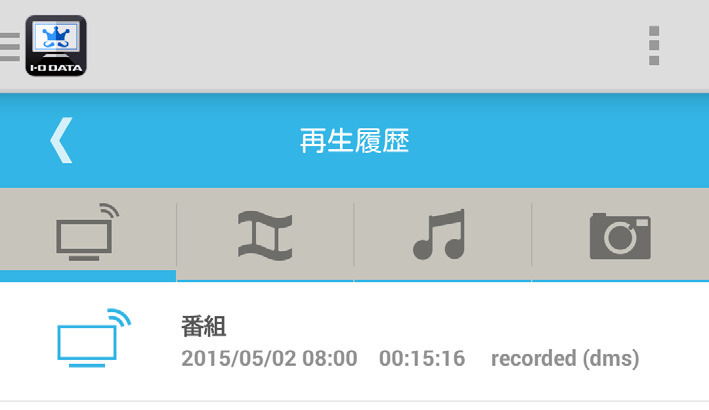
番組表アプリ「テレリモ」のテレビ番組表を表示します。
番組表アプリ「テレリモ」の録画番組一覧を表示します。
番組表アプリ「テレリモ」のチャンネル一覧を表示します。
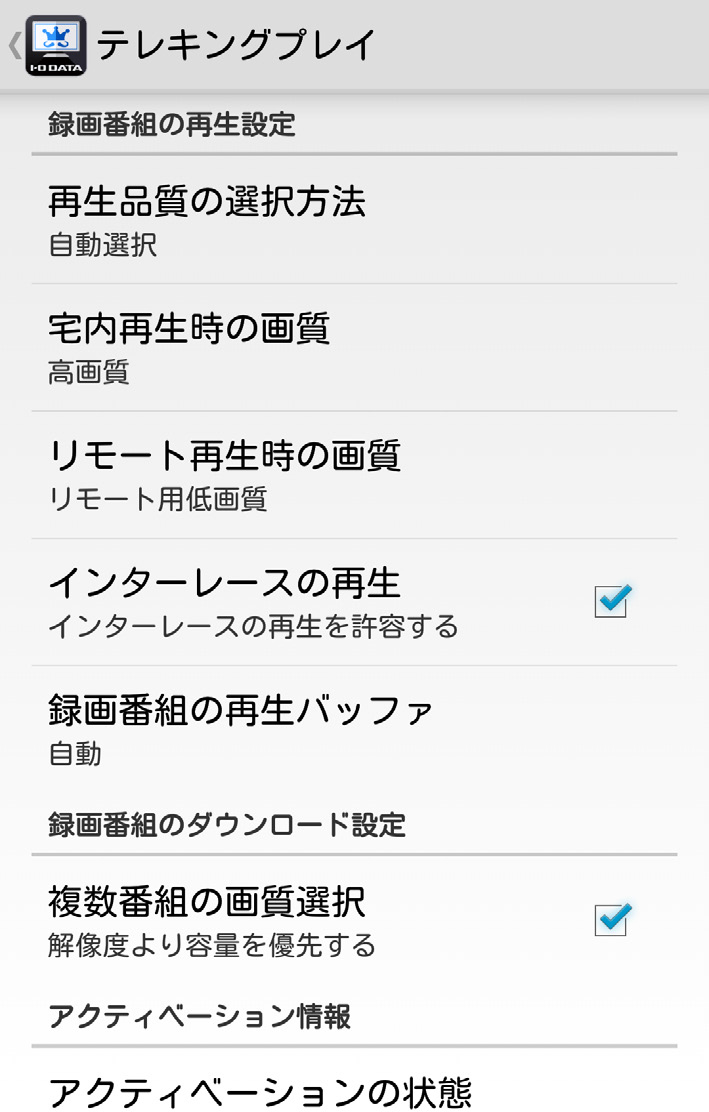
再生する画質を自動で選ぶか手動で選ぶかを設定します。
宅内で録画番組を再生する場合の画質を設定します。
外出先で録画番組を再生する場合の画質を設定します。
インターレースの再生します。
バッファーサイズを変更して、再生が開始されるまでの時間を調整することができます。
バッファーサイズを小さくすると、再生が開始されるまでの時間が短くなります。再生に失敗したり、不安定になったりする場合は、バッファーサイズを大きくしてください。
※録画を再生するときに、ある程度のデータ量をためて再生を始めます。このためたデータ量をバッファーサイズといいます。
ダウンロードする番組の保存先を設定します。各保存先は以下です。
[本体メモリ]/Teleking Play
[外部microSDカード]/Android/data/jp.iodata.telekingplay/files/
録画番組をダウンロードするときに、解像度より容量を優先します。
アクティベーションの状態を表示します。
サーバーアイコンのサムネイル、コンテンツのサムネイルを取得します。
前回停止した場所から再生を開始します。
画面を自動回転します。
非表示にしたメッセージを表示するように設定します。
サーバー一覧表示時にリモートサーバーを自動検出し、ダイアログで表示します。
視聴制限付きの番組の再生を制限します。
初回選択時に、4 桁のパスコードを設定できます。制限の設定を変更する場合にパスコードが必要になります。
モバイル通信のデータ使用量を確認する画面を表示します。

| 設定を開く | Android の設定画面を開きます。データ通信料を確認してください。 |
| 再生品質の選択方法 | 再生品質を自動で選ぶか、手動で選ぶかを設定します。 |
| OK | 画面を閉じます。 |
本ヘルプを表示します。
リモートアクセスサービスの概要や操作手順などを説明するヘルプ画面を表示します。
Android端末のIPアドレスを表示します。
テレプレの簡単な説明と、バージョン情報などを表示します。
アクティベーション実行時にAndroid端末がインターネットに接続されている必要があります。
Android端末本体の「設定」>「Wi-Fi」で、無線LANルーターに接続されているか確認してください。
チューナー機器またはネットワーク HDDが、「サーバー」や「リモートサーバー」に表示されない場合、グレーアウトしていて接続できない場合は、以下を確認してください。
以下の場合、視聴できないことがあります。
チューナー機器で予約録画が開始され、端末に配信できない状態になった場合に、視聴が停止します。
録画動作の完了をお待ちいただくか、録画動作を停止させると、視聴できるようになります。
通信環境により視聴、再生が途中で停止することがあります。
対応していません。
番組説明に[信号切替][ステレオ]表記がある番組の、音声切り替えはできません。
対応していません。
番組説明に[主+副]表記がある番組の、音声切り替えはできません。
対応していません。
チューナー機器にアクセスすると、[ライブチューナー]のみ表示される場合は以下をご確認ください。
ご利用のネットワーク HDDによって、録画モードが[DR]の番組を再生できない場合があります。
録画モードを[MR1~MR6]で録画してください。
弊社動作確認済みネットワーク HDDについては、弊社ホームページをご確認ください。
Android5.x以降の場合、インターレースコンテンツが正しく再生されない場合があるため、[アプリの設定]→[インターレースの再生]のチェックを外しています。
[インターレースの再生]にチェックをつけ、再生できるかご確認ください。
チューナー機器で予約録画が開始され、端末に配信できない状態になった場合に、視聴が停止します。
録画動作の完了をお待ちいただくか、録画動作を停止させると、再生できるようになります。
再生できません。
テレプレは、チューナー機器またはネットワーク HDDから配信されるコンテンツのみ再生可能です。
Bluetoothで音声を出力できます。
できません。
対応していません。
番組説明に[信号切替][ステレオ]表記がある番組の、音声切り替えはできません。
対応していません。
番組説明に[主+副]表記がある番組の、音声切り替えはできません。
対応していません。
番組説明に[字幕]表記がある番組の、字幕切り替えはできません。
できません。
サーバーの機能は搭載されていません。
持ち出した番組は、別のスマートフォン、タブレット、パソコンに引き継ぐことができません。
VPN環境には対応しておりません。
ホームネットワーク環境に接続してご利用ください。
ご使用の端末がROOT化された端末と判断された場合に表示されます。ROOT化された端末ではご利用いただけません。
本製品の修理対応、電話やメール等によるサポート対応、ソフトウェアのアップデート対応、本製品がサーバー等のサービスを利用する場合、そのサービスについては、弊社が本製品の生産を完了してから5年間を目途に終了とさせていただきます。ただし状況により、5年以前に各対応を終了する場合があります。
お問い合わせいただく前に、以下をご確認ください
連絡先については、チューナー機器の「取扱説明書」に記載の【お問い合わせについて】をご覧ください。
個人情報は、株式会社アイ・オー・データ機器のプライバシーポリシーに基づき、適切な管理と運用をおこないます。
【jQuery】
jQuery v1.11.3 | (c) 2005, 2015 jQuery Foundation, Inc. | jquery.org/license
【hash.js】
/*
* jQuery hashchange event - v1.3 - 7/21/2010
* http://benalman.com/projects/jquery-hashchange-plugin/
*
* Copyright (c) 2010 "Cowboy" Ben Alman
* Dual licensed under the MIT and GPL licenses.
* http://benalman.com/about/license/
*/
【highlight.js】
/*
highlight v5
Highlights arbitrary terms.
Johann Burkard
【jquery.lazyload.js】
/*
* Lazy Load - jQuery plugin for lazy loading images
*
* Copyright (c) 2007-2015 Mika Tuupola
*
* Licensed under the MIT license:
* http://www.opensource.org/licenses/mit-license.php
*
* Project home:
* http://www.appelsiini.net/projects/lazyload
*
* Version: 1.9.5
*
*/
【browser.js】
/*
CSS Browser Selector v0.4.0 (Nov 02, 2010)
Rafael Lima (http://rafael.adm.br)
http://rafael.adm.br/css_browser_selector
License: http://creativecommons.org/licenses/by/2.5/
Contributors: http://rafael.adm.br/css_browser_selector#contributors
*/